Bạn đang sở hữu chiếc iPhone 11 Pro Max và muốn biết cách chụp, quay video màn hình một cách đơn giản? Đây là một tính năng hữu ích không chỉ giúp bạn ghi lại những khoảnh khắc đặc biệt trên điện thoại mà còn rất hữu ích trong việc tạo ra hướng dẫn, chia sẻ tức thì cho người khác. Trong bài viết này, Điện thoại Giá Kho sẽ đưa ra một số bước cơ bản và dễ dàng để bạn có thể biết được cách quay màn hình iPhone 11 Pro Max một cách nhanh chóng.
Cách chụp màn hình iPhone 11 Pro Max
Để chụp màn hình trên iPhone 11 Pro Max, bạn có thể sử dụng một trong hai phương pháp sau đây:
Sử dụng phím cứng trên iPhone:
+ Sử dụng+ Nhấn đồng thời hai phím sau trên iPhone 11 Pro Max: Phím nguồn (Power) và phím tăng âm lượng (Volume up). Lưu ý rằng bạn cần nhấn đồng thời và nhanh chóng để chụp ảnh màn hình.
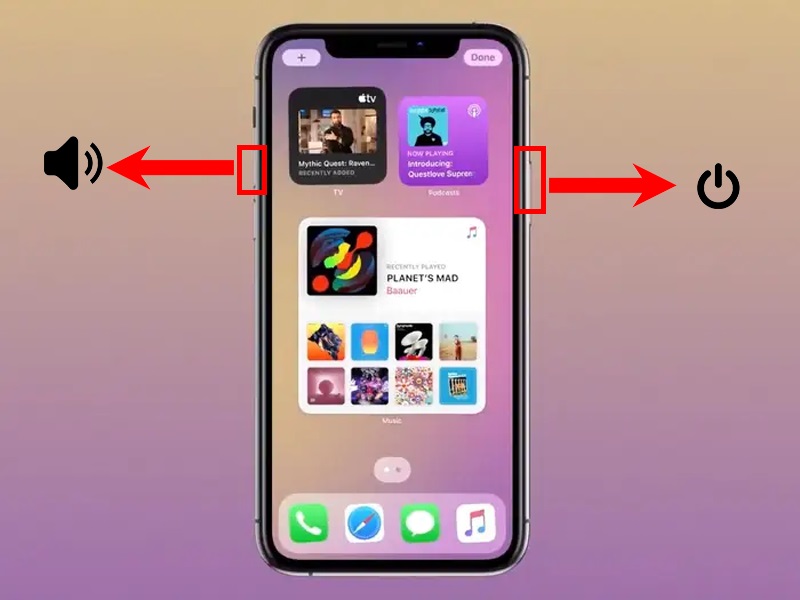
+ Màn hình sẽ chớp một lúc và âm thanh “tích” sẽ xuất hiện, chứng tỏ bạn đã chụp thành công màn hình.
+ Để xem ảnh màn hình vừa chụp, bạn có thể truy cập vào ảnh gần nhất trong ứng dụng “Photos” (Hình ảnh).
Sử dụng tính năng phím home ảo:
+ Vào “Cài đặt” (Settings) trên iPhone, sau đó chọn “Accessibility” (Truy cập) và sau đó chọn “Touch”.
+ Bật chế độ “AssistiveTouch” lên. Khi biểu tượng AssistiveTouch hiện lên trên màn hình, chạm vào đó để mở menu AssistiveTouch.
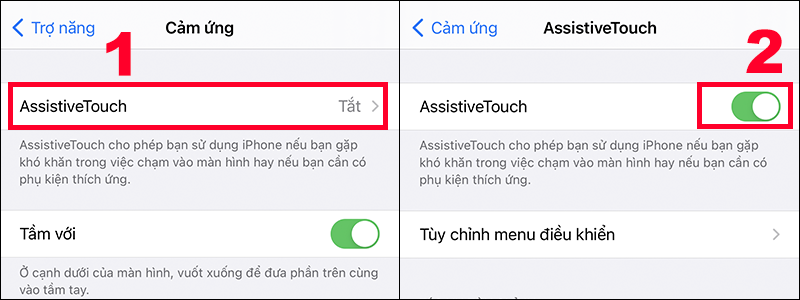
+ Sau khi bật nút Home ảo, bạn bấm vào mục Tùy chỉnh menu điều khiển. Để thiết lập chụp màn hình, bạn chọn vào nút Tùy chỉnh. Chọn “Device” (Thiết bị) trong menu AssistiveTouch, chọn tiếp More (thêm) sau đó chọn “Screenshot” (Chụp ảnh màn hình).
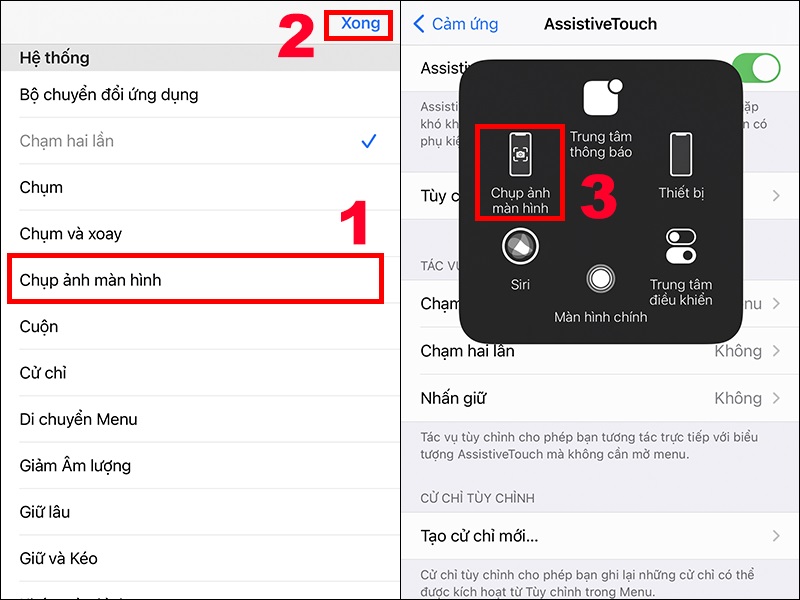
+ Khi bạn muốn chụp màn hình, chỉ cần chạm vào biểu tượng AssistiveTouch và chọn “Screenshot”. Như vậy, bạn đã chụp thành công màn hình iPhone 11 Pro Max bằng cách sử dụng tính năng phím home ảo.
Xem thêm:
- Chỉnh tăng giảm độ nhạy cảm ứng iPhone 11 Pro Max đơn giản
- Cách chỉnh camera iPhone 11 Pro Max chụp đẹp, rõ nét không bị mờ
- iPhone 11 Pro Max 512GB cũ 99 giá bao nhiêu, mua ở đâu uy tín?
Cách quay màn hình iPhone 11 Pro Max
Nắm bắt những khoảnh khắc đáng nhớ trên màn hình điện thoại là một nhu cầu phổ biến của người dùng iPhone. Việc chụp màn hình không chỉ giúp bạn lưu giữ những hình ảnh quan trọng mà còn hỗ trợ trong việc trình bày và giải thích những vấn đề cụ thể cho người khác. Dưới đây là hướng dẫn chi tiết cách chụp màn hình cho iPhone 11 Pro Max và các dòng iPhone mới, bao gồm cả iPhone 11, 12 và những phiên bản cao hơn.
Cài đặt nút quay màn hình ra ngoài
Trước tiên, hãy mở ứng dụng “Cài đặt” trên màn hình chính của điện thoại. Sau đó, hãy cuộn xuống và chọn “Trung tâm điều khiển”.
Trong mục “Trung tâm điều khiển”, bạn sẽ thấy một tùy chọn có tên “Truy cập bên trong ứng dụng”. Bạn hãy đảm bảo rằng tùy chọn này đã được bật lên. Điều này cho phép bạn truy cập vào các tính năng của Trung tâm điều khiển từ bên trong các ứng dụng.
Tiếp theo, hãy cuộn xuống dưới phần “Truy cập bên trong ứng dụng” và bấm vào “Thêm mục” (Add More). Tại đây, bạn sẽ thấy một danh sách các tính năng có thể thêm vào Trung tâm điều khiển. Tìm và chọn “Ghi màn hình” (Screen Recording) trong danh sách.
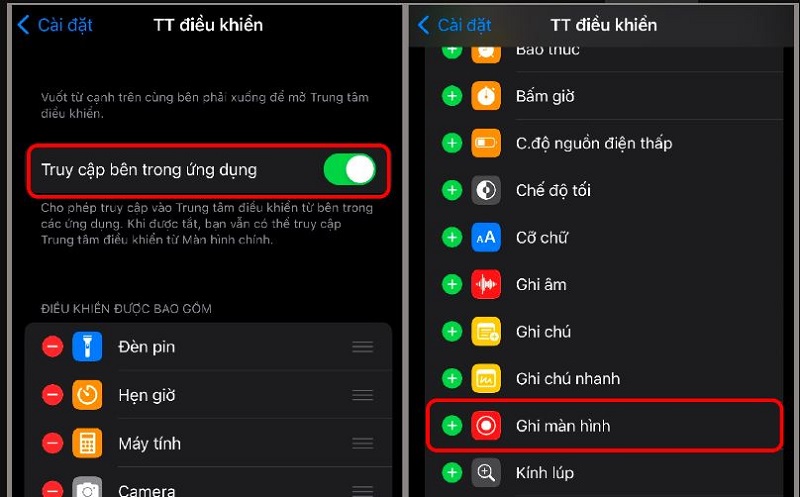
Khi đã thêm tính năng “Ghi màn hình” vào Trung tâm điều khiển, bây giờ bạn đã sẵn sàng để chụp màn hình.
Bắt đầu quay màn hình iPhone 11 Pro Max
+ Hãy vuốt từ góc phải phía trên của màn hình xuống (trên iPhone có Face ID) hoặc vuốt lên từ dưới cùng của màn hình (trên iPhone có Touch ID) để hiển thị Trung tâm điều khiển.
+ Sau đó, hãy nhìn vào biểu tượng vòng tròn có biểu tượng đồng hồ đếm ngược bên trong (nếu bạn đã đặt ngôn ngữ tiếng Anh) hoặc biểu tượng hình camera (nếu bạn đã đặt ngôn ngữ tiếng Việt). Đó chính là nút “Ghi màn hình”.
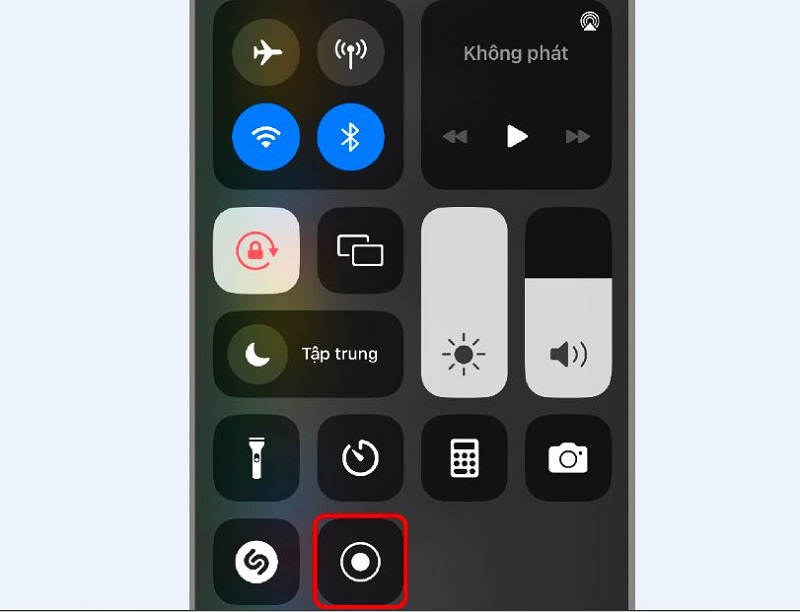
+ Bấm vào nút “Ghi màn hình”, một cửa sổ nhỏ sẽ hiển thị để xác nhận quyền truy cập. Bạn hãy bấm “Bắt đầu ghi” (Start Recording) để bắt đầu quá trình chụp màn hình.
+ Bạn có thể chụp bất kỳ nội dung nào trên màn hình và điện thoại sẽ tự động ghi lại toàn bộ quá trình. Khi bạn đã hoàn tất, chỉ cần nhấn vào biểu tượng đồng hồ hoặc biểu tượng camera trong Trung tâm điều khiển để kết thúc quá trình ghi màn hình.
Cách quay màn hình iPhone 11 Pro Max có tiếng
Khi bạn thực hiện việc quay màn hình trên iPhone 11 Pro Max và các dòng iPhone mới bằng tính năng ghi màn hình có sẵn trong Trung tâm điều khiển, mặc định video quay màn hình sẽ không có tiếng.
Tuy nhiên, nếu bạn muốn quay màn hình có âm thanh, bạn cần thực hiện một số thay đổi trong cài đặt. Dưới đây là cách để bạn quay màn hình có âm thanh trên iPhone 11 Pro Max:
+ Mở Trung tâm điều khiển bằng cách vuốt từ góc phải phía trên màn hình xuống (trên iPhone có Face ID) hoặc vuốt lên từ dưới cùng của màn hình (trên iPhone có Touch ID).
+ Nhấn và giữ nút “Ghi màn hình” (biểu tượng đồng hồ hoặc biểu tượng camera) trong Trung tâm điều khiển.
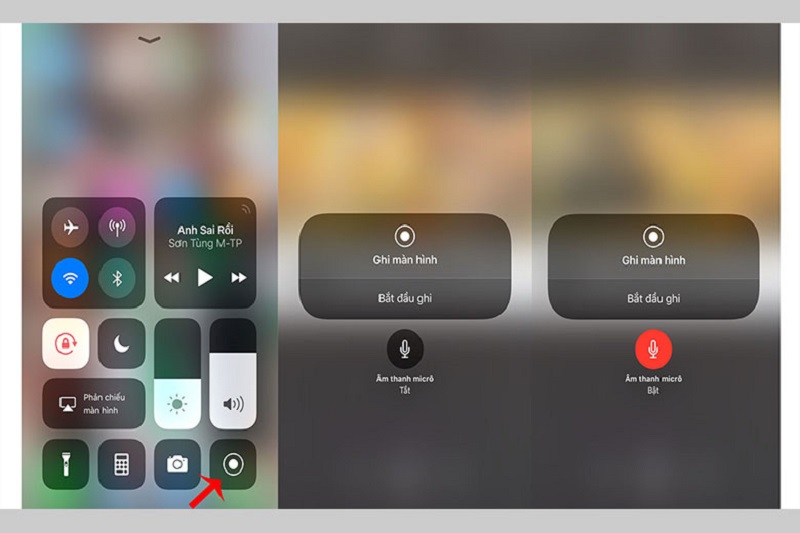
+ Trong cửa sổ hiển thị, bạn sẽ thấy một tùy chọn “Microphone Audio” (Âm thanh microphone) bên dưới nút “Ghi màn hình”. Hãy chạm vào biểu tượng microphone để bật tính năng ghi âm thanh.
+ Một lần bạn đã bật tính năng ghi âm thanh, hãy chạm vào nút “Ghi màn hình” để bắt đầu quá trình quay màn hình cùng âm thanh.
Lưu ý: Khi bạn bật tính năng ghi âm thanh, iPhone sẽ quay màn hình cùng với tiếng từ microphone trên điện thoại. Điều này có nghĩa là bất kỳ âm thanh nào mà điện thoại bắt được (ví dụ: giọng nói của bạn, âm nhạc từ ứng dụng hoặc trò chơi) sẽ được ghi vào video màn hình.
Khi hoàn thành quá trình quay màn hình, bạn chỉ cần nhấn vào biểu tượng đồng hồ hoặc biểu tượng camera trong Trung tâm điều khiển để kết thúc việc ghi màn hình.
Hy vọng qua thông tin chia sẻ ở trên, giúp bạn nắm rõ được cách quay màn hình iPhone 11 Pro Max đơn giản nhất. Hãy áp dụng những bước hướng dẫn trên và trở thành một chuyên gia trong việc chụp, quay video màn hình ngay hôm nay!
Địa chỉ showroom của Điện Thoại Giá Kho tại TP. HCM
120 Nguyễn Thị Thập, Phường Tân Thuận, TP. HCM
947 Quang Trung, Phường An Hội Tây, TP. HCM
1247 Đường 3 Tháng 2, Phường Minh Phụng, TP. HCM
121 Chu Văn An, Phường Bình Thạnh, TP. HCM













